Vor einiger Zeit haben wir schon mal erklärt, wie Ihr Euren Google Mail (GMail) in die Windows 10 App integrieren könnt. Auch vielfachen Wunsch zeigen wie Euch heute, wie Ihr Euren
- Outlook.de
- Outlook.com
- Live.com
- Hotmail
- MSN
E-Mail Account schnell und einfach in die Windows 10 Mail App integrieren könnt. Dazu klickt Ihr nach dem Start der Windows 10 Mail App auf die linke Option
Konten
anschließend auf
Konto hinzufügen

Anschließend erscheint die Auswahl der E-Mail Konten und für
- Outlook.com
- Live.com
- Hotmail
- MSN
gibt es bereits eine entsprechende Vorlage, die hier noch gewählt werden muss.
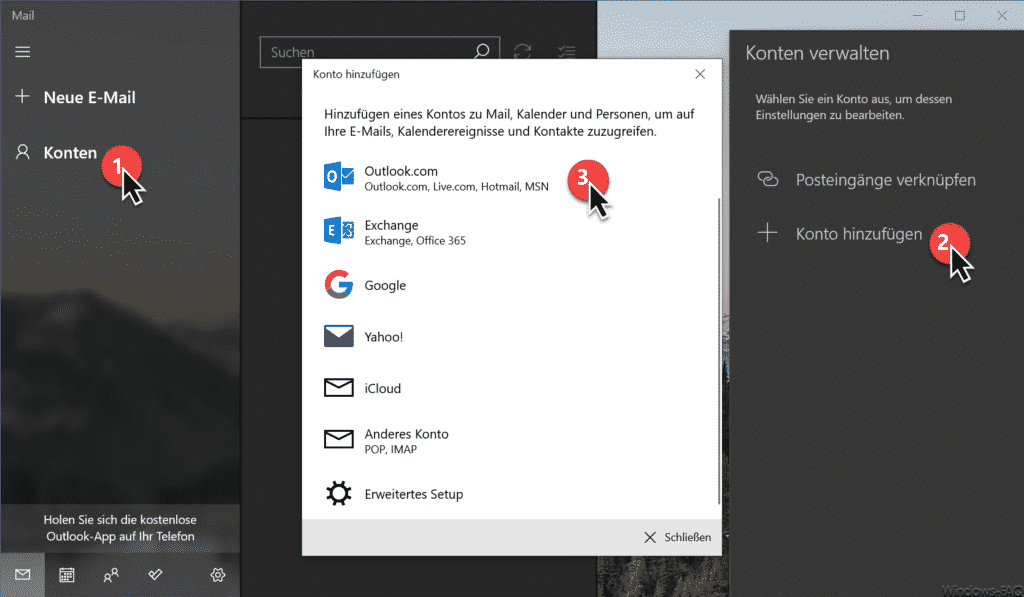
Daraufhin werdet Ihr aufgefordert, dass Ihr Euch mit Eurem entsprechenden Konto anmeldet. In diesem Fall muss zunächst die Option
Anderes Konto verwenden – Microsoft Konto
ausgewählt werden.
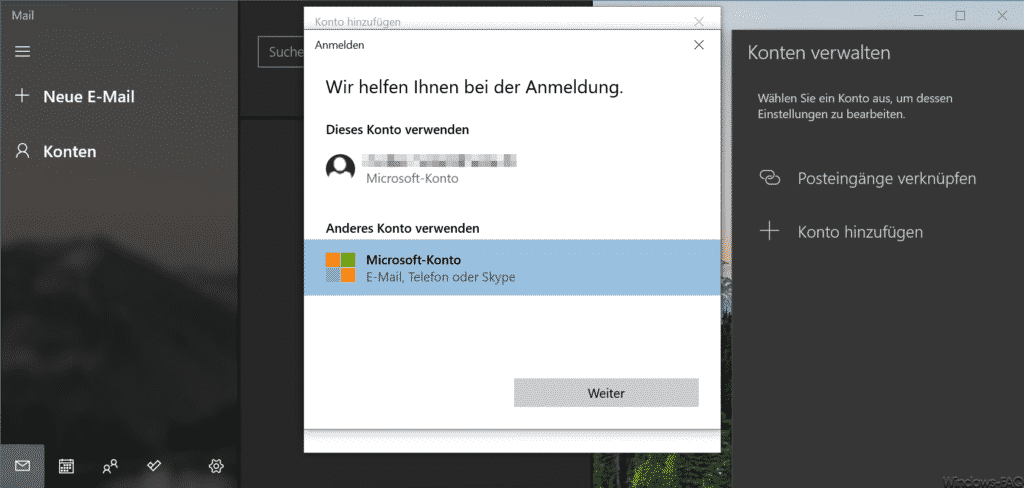
Daraufhin erfolgt die Anmeldung mit Eurer bereits bestehenden E-Mail Adresse. In unserem Fall ist es ein „outlook.de“ Konto. Anschließend müsst Ihr noch die Schaltfläche „Weiter“ betätigen.
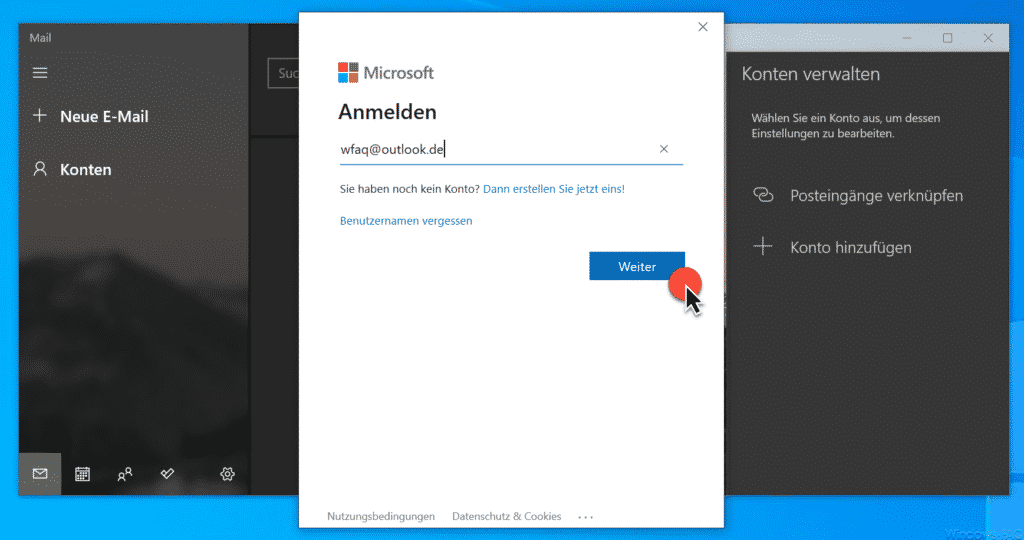
Anschließend müsst Ihr Euch durch die Eingabe des Kennwortes Eures E-Mail Accounts noch authentifizieren.
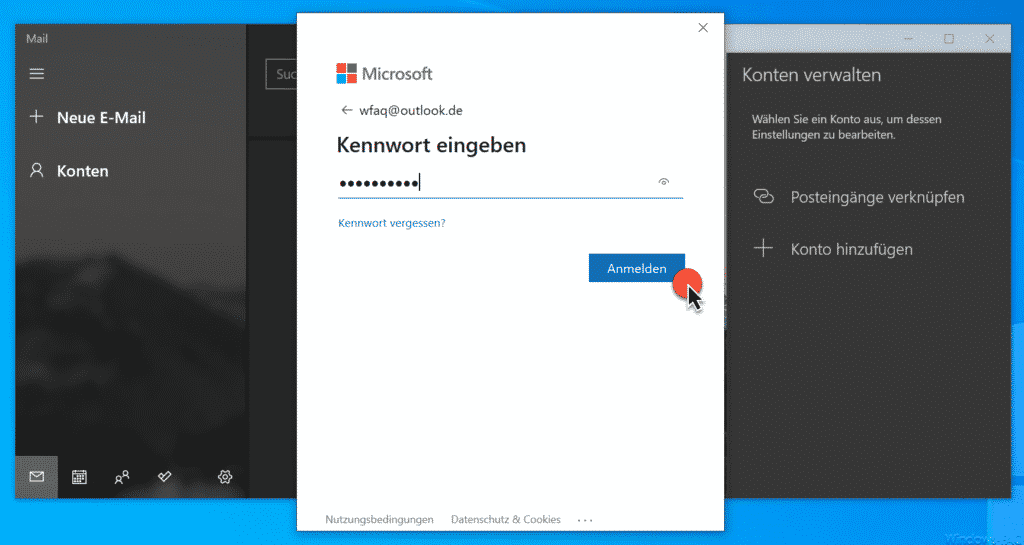
Nachdem Ihr nun noch auf „Anmelden“ geklickt habt und die Überprüfung Eures Kennwortes erfolgreich durchgeführt wurde, beginnt die Windows 10 Mail App mit der Einrichtung Eures E-Mail Accounts. Nach kurzer Zeit steht Euch Euer E-Mail Konto nun in der Windows 10 Mail App zur Verfügung. Sollten bereits E-Mails über das Postfach gelaufen sein, so werden Euch diese Informationen hier auch gleich mit dargestellt.
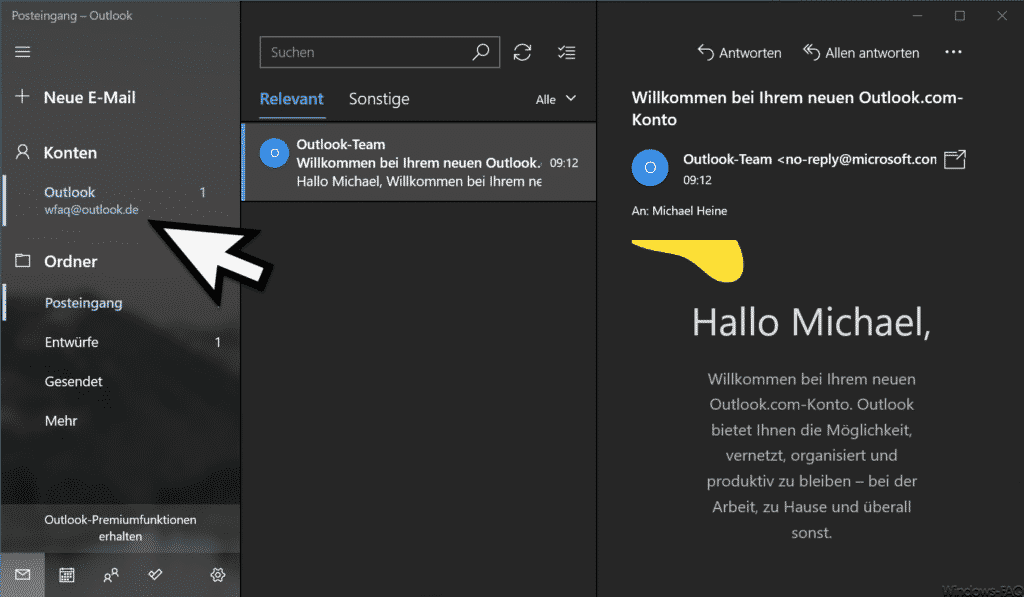
Auch wenn Ihr E-Mails über die Windows Mail App schreibt, so sind diese hinterher im Webinterface Eures Mailanbieters auch sichtbar. Somit hat es Microsoft den Anwendern sehr einfach gemacht, die Microsoft E-Mail Konten in die Windows 10 Mail App aufzunehmen.
Abschließend findet Ihr hier noch weitere Infos zur Windows 10 Mail App.
– Dunkler Modus bei der Windows 10 Mail App aktivieren
– GMail Konto in die Windows 10 Mail App integrieren
– Windows 10 Mail App deinstallieren
– Outlook-Fehler 0x800CCC78
– Outlook Text durchstreichen

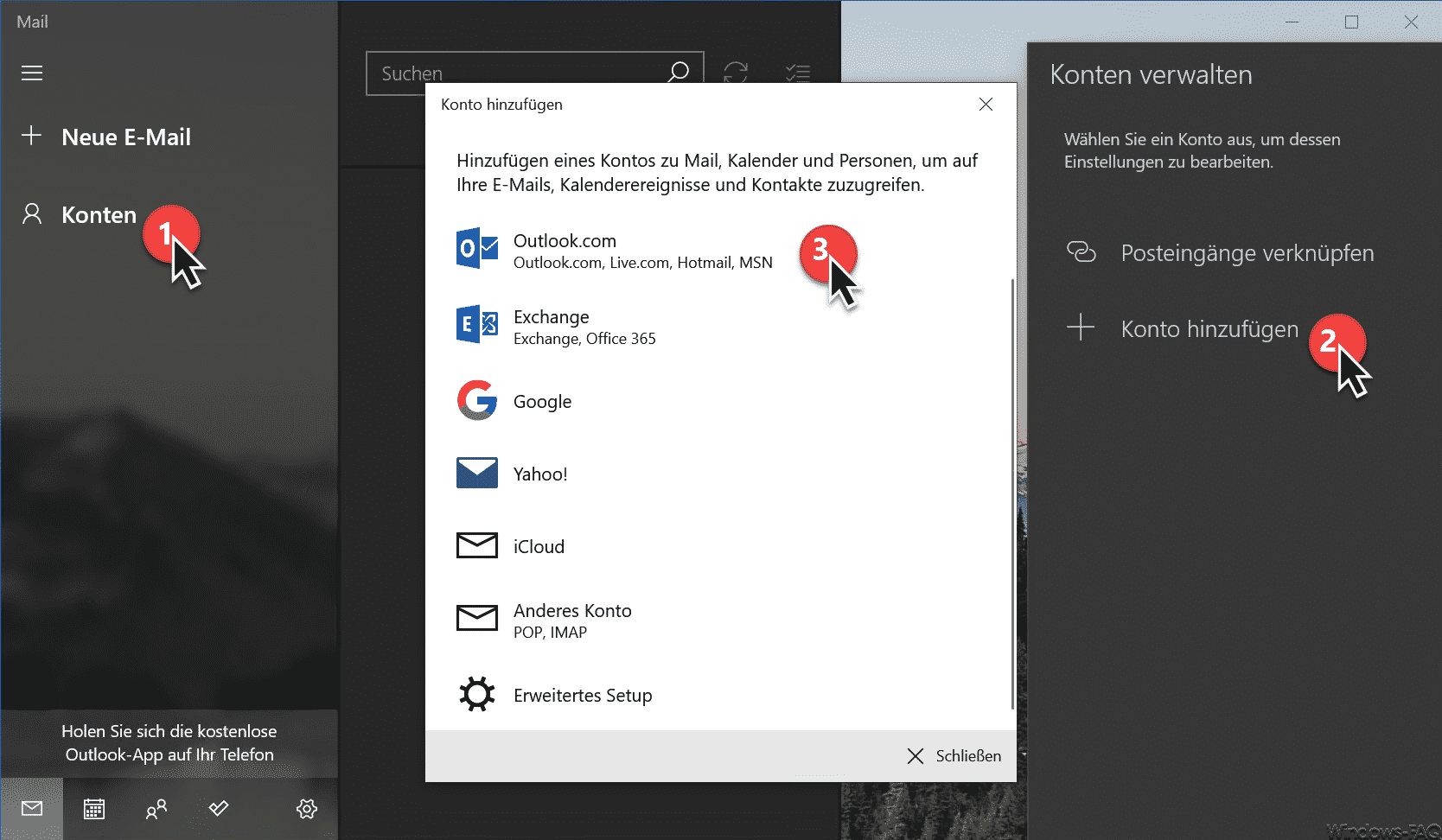




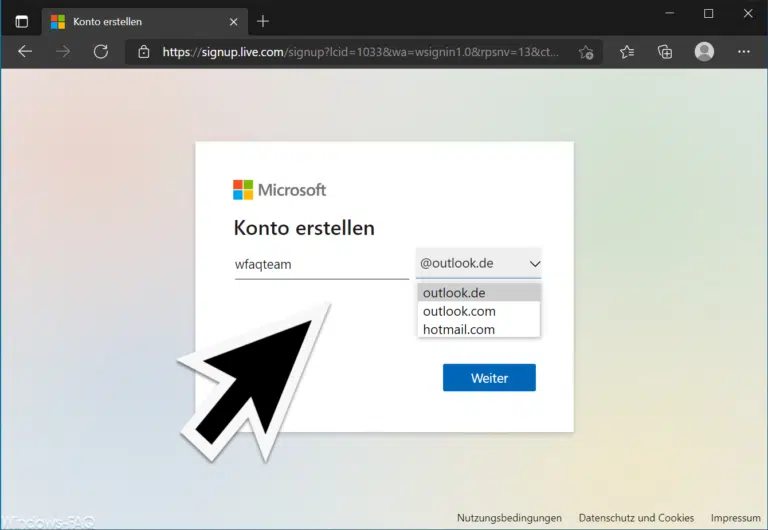


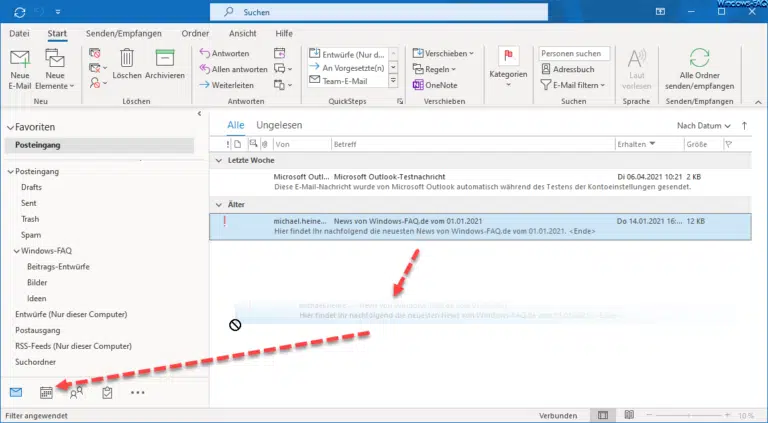
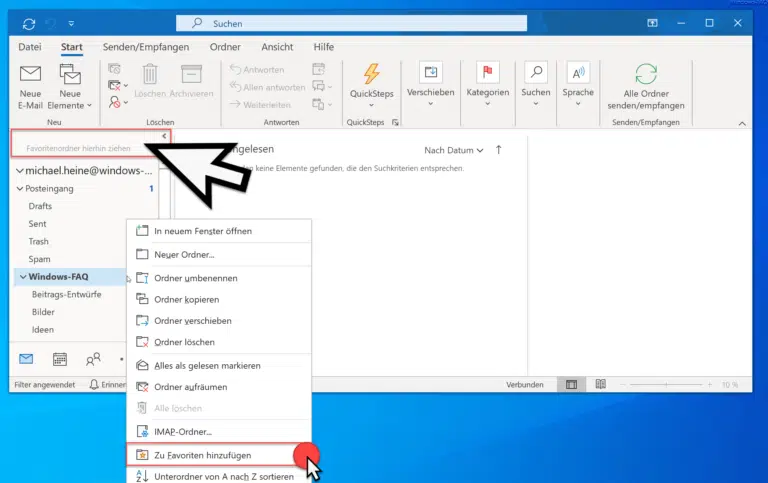








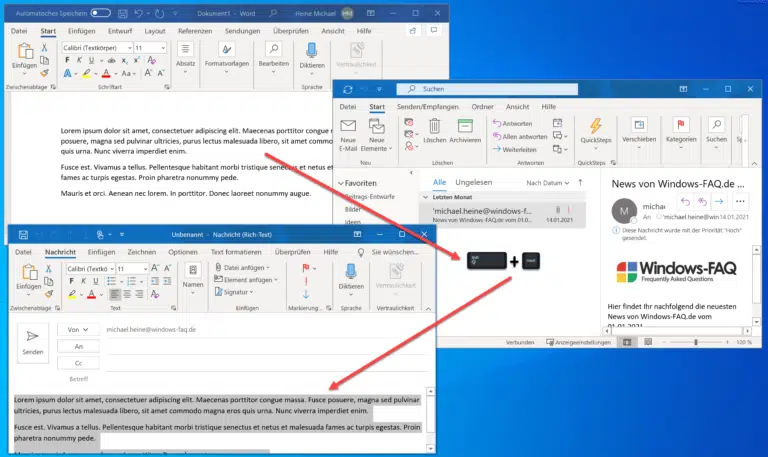






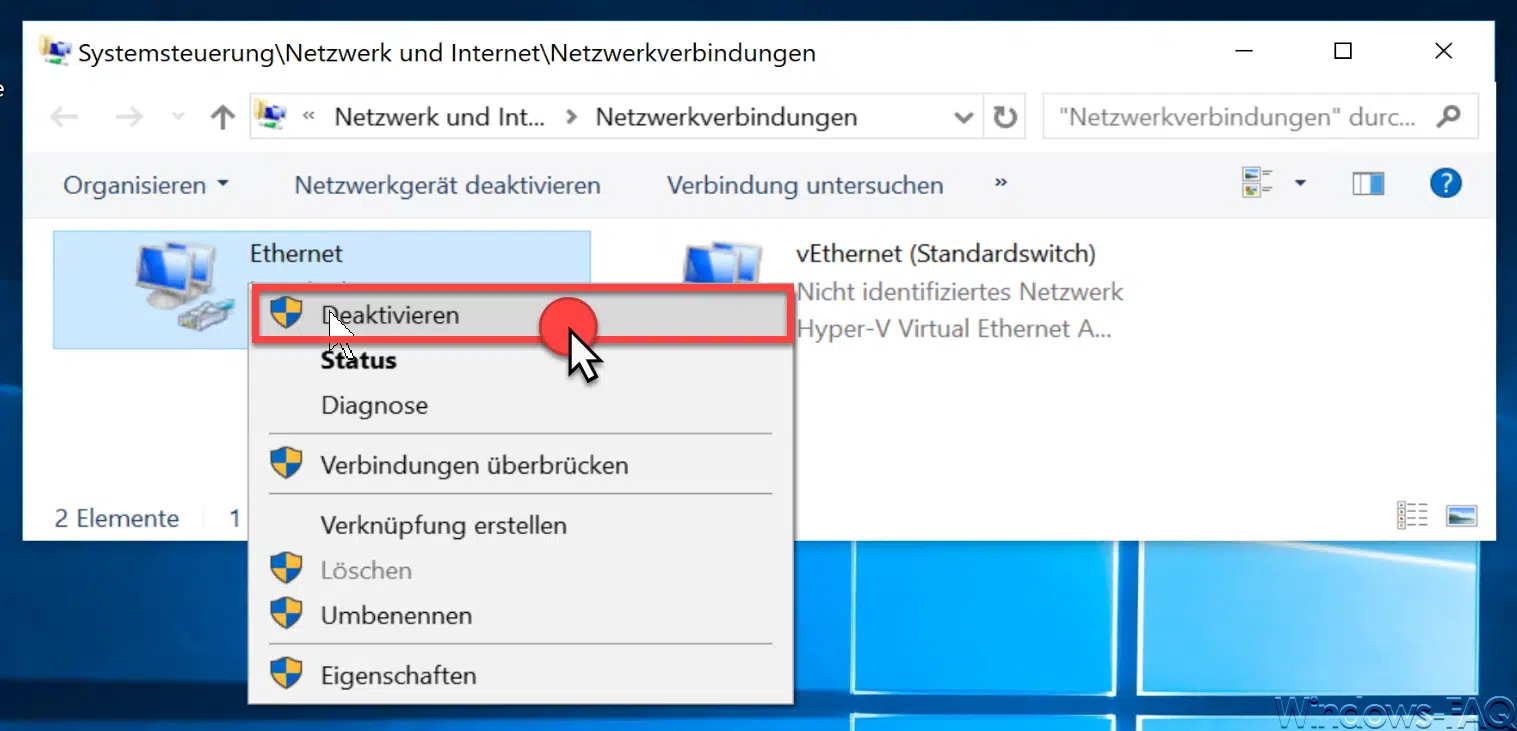
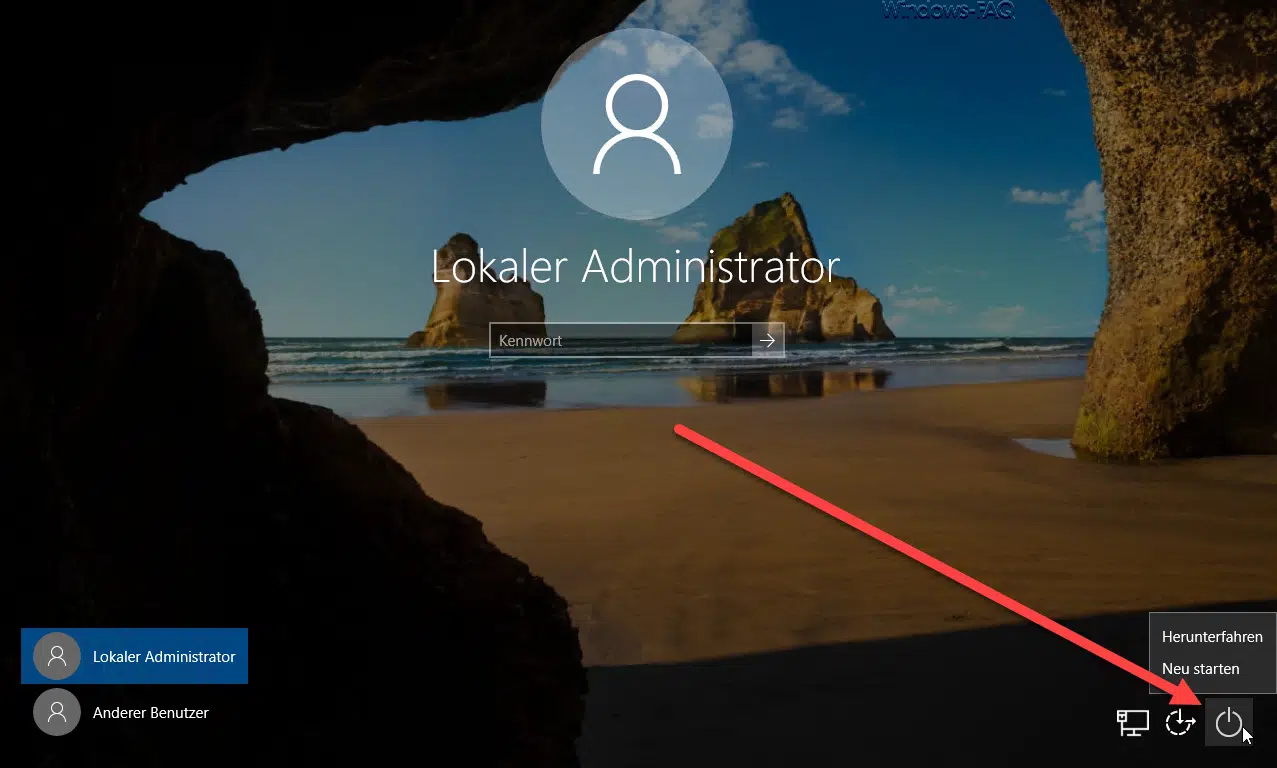






Was bitte ist „Windows 10 Mail App“? Gibts da NUR eine und jedermann ausser mir weiss ganz genau welche das ist?